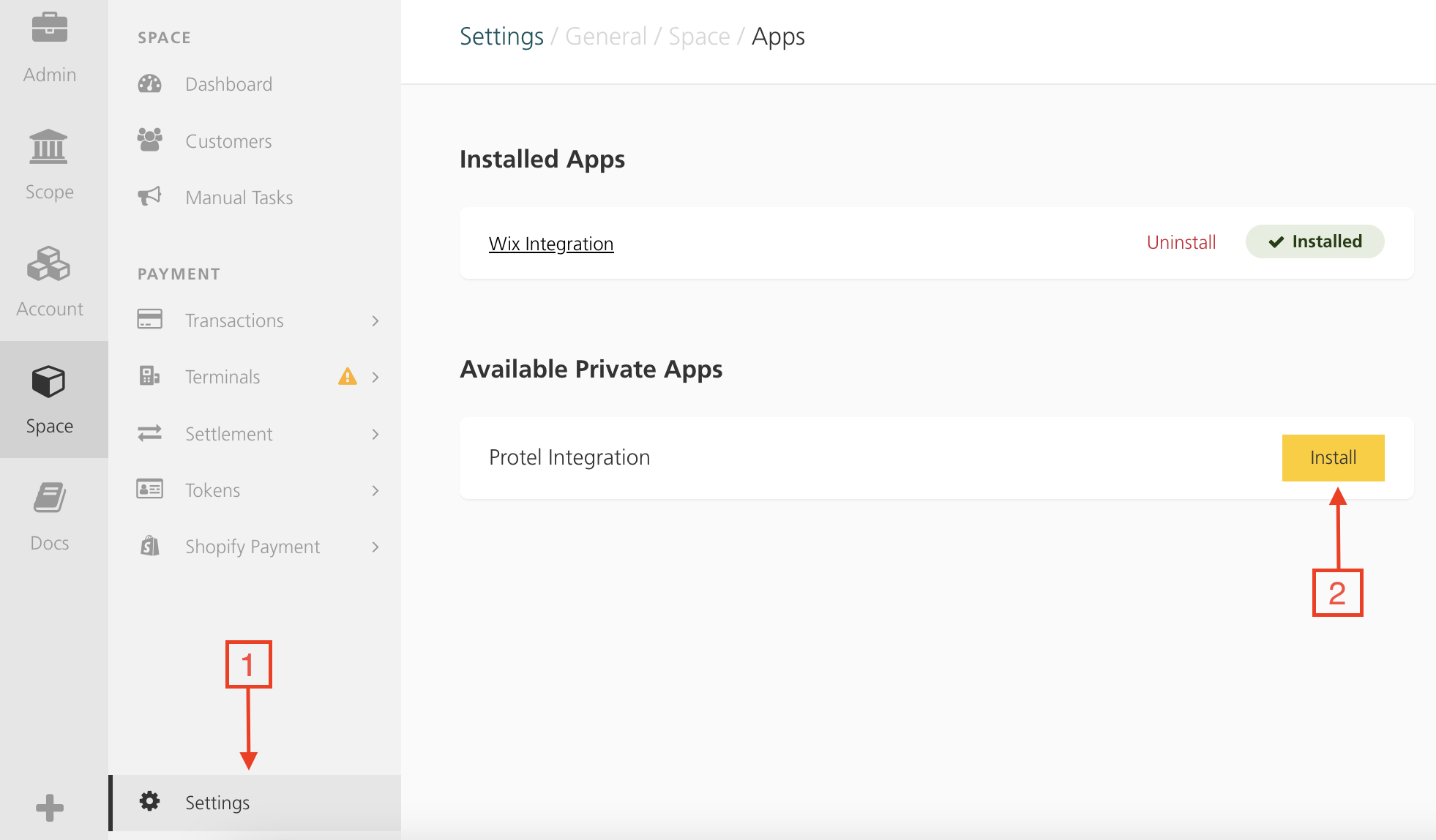
Wix.com Ltd. (hébreu : וויקס.קום) est une société israélienne de logiciels, cotée en bourse aux États-Unis, qui fournit des services de développement web basés sur le cloud. Elle permet aux utilisateurs de créer facilement des sites web HTML5 et des sites mobiles.
Avec cette intégration, vous pouvez offrir à vos clients une variété de méthodes de paiement dans votre boutique Wix en utilisant la passerelle de paiement de Wix. Pour commencer, veuillez suivre les étapes ci-dessous pour savoir comment intégrer les paiements dans votre backend Wix.
Pour intégrer staging-wallee.com dans votre Wix, vous devez d’abord installer l’application Wix dans votre espace.
Allez dans Settings → General → Apps pour installer l’application Wix.
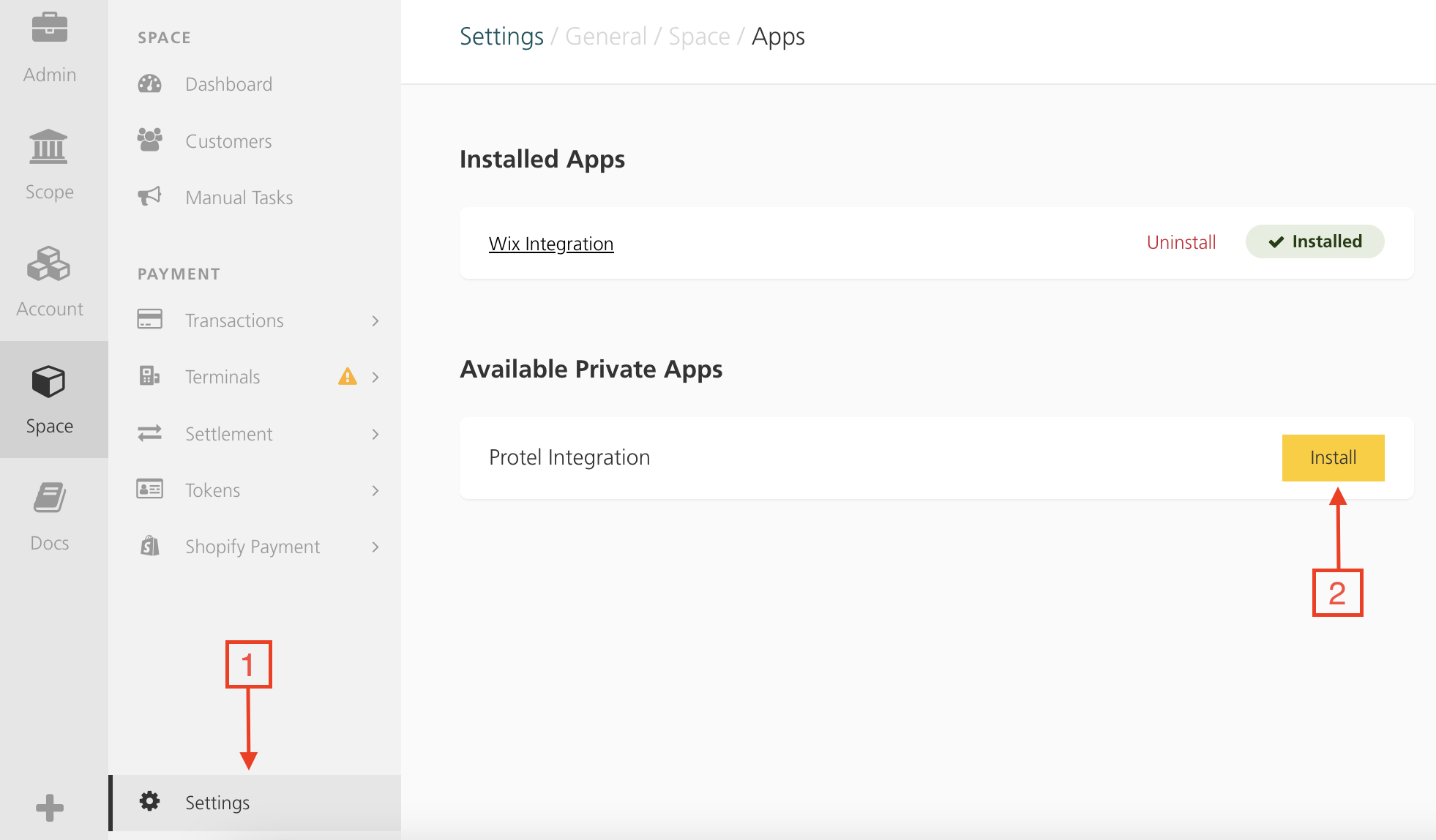
Sur la page suivante, il vous sera demandé d’accorder les permissions requises pour permettre à l’application d’interagir avec votre espace.
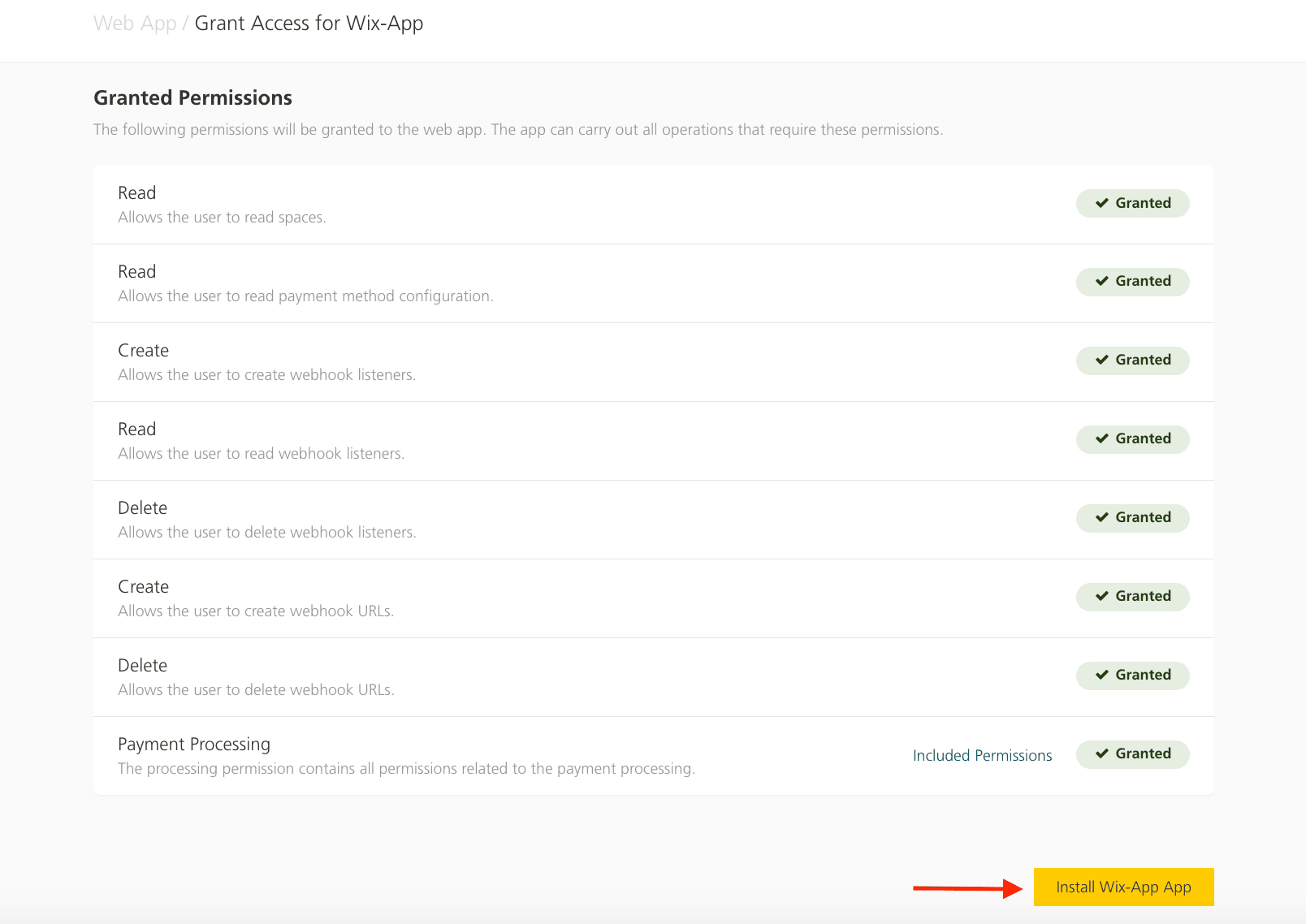
Une fois les permissions accordées, cliquez sur Sauvegarder l’Intégration pour lier l’application à votre espace.
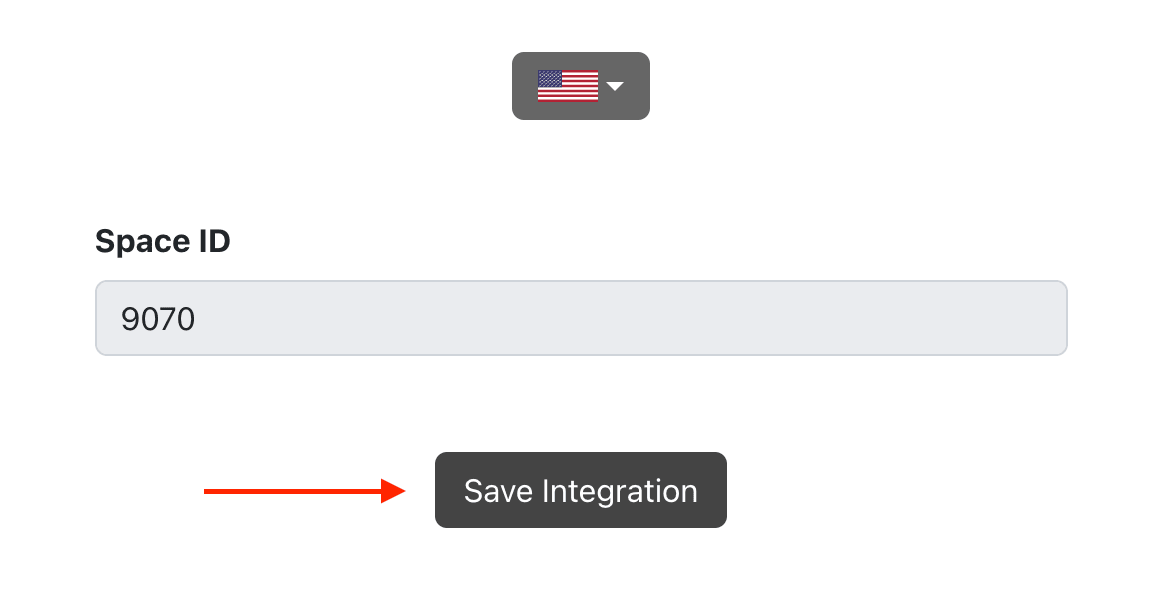
Une fois l’application liée à votre espace, une Secret Key sera générée.
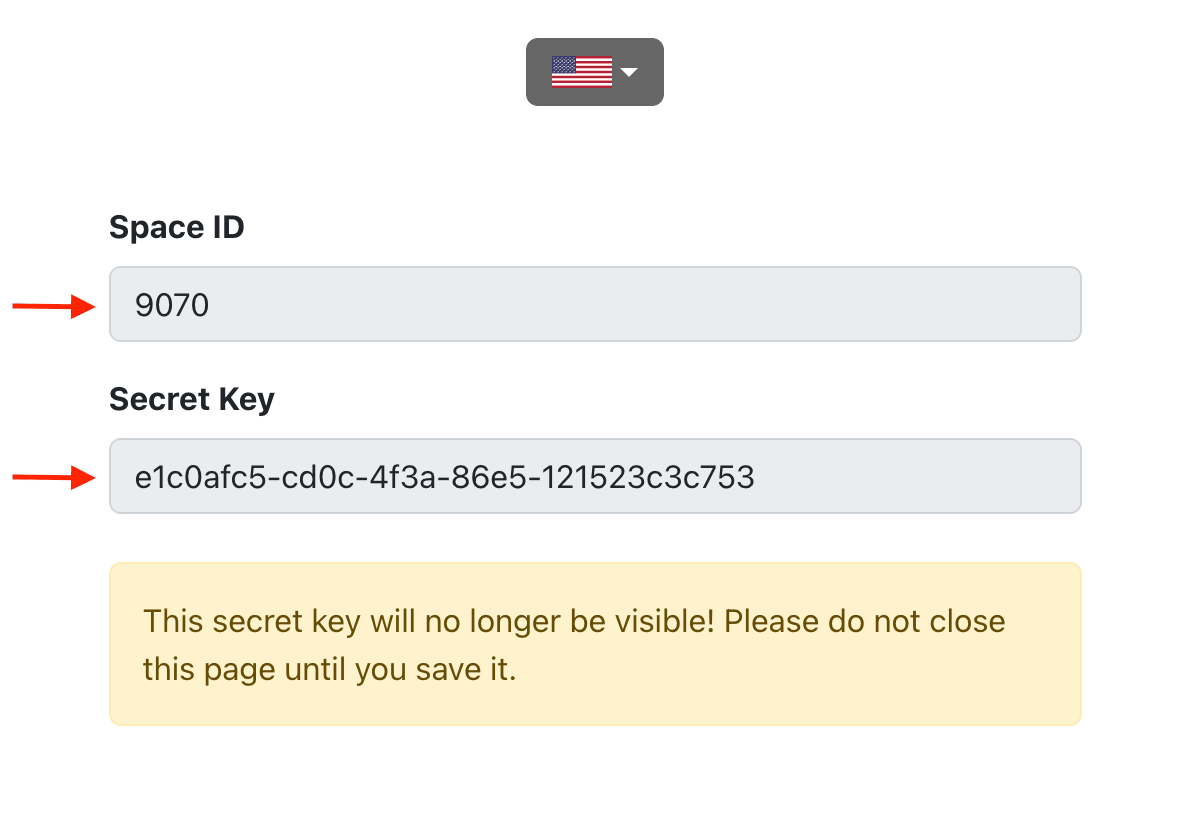
|
Note
|
Ne fermez pas cette page, et notez le Space ID et le Secret Key. Dans les étapes suivantes, il vous sera demandé d’utiliser ces informations.
|
-
Connectez-vous à WiX.
-
Allez dans
Settings → Accept payments. -
Assurez-vous que le champ Your business location en haut à droite de la page
Accept paymentsest réglé sur un pays où staging-wallee.com est disponible. -
Cliquez sur
See more payment options. -
Faites défiler vers le bas jusqu’à la méthode de paiement appropriée marquée par
Provided by staging-wallee.com. -
Cliquez sur
Connect. -
Remplissez le
Space IDet leSecret Keyque vous avez noté précédemment :
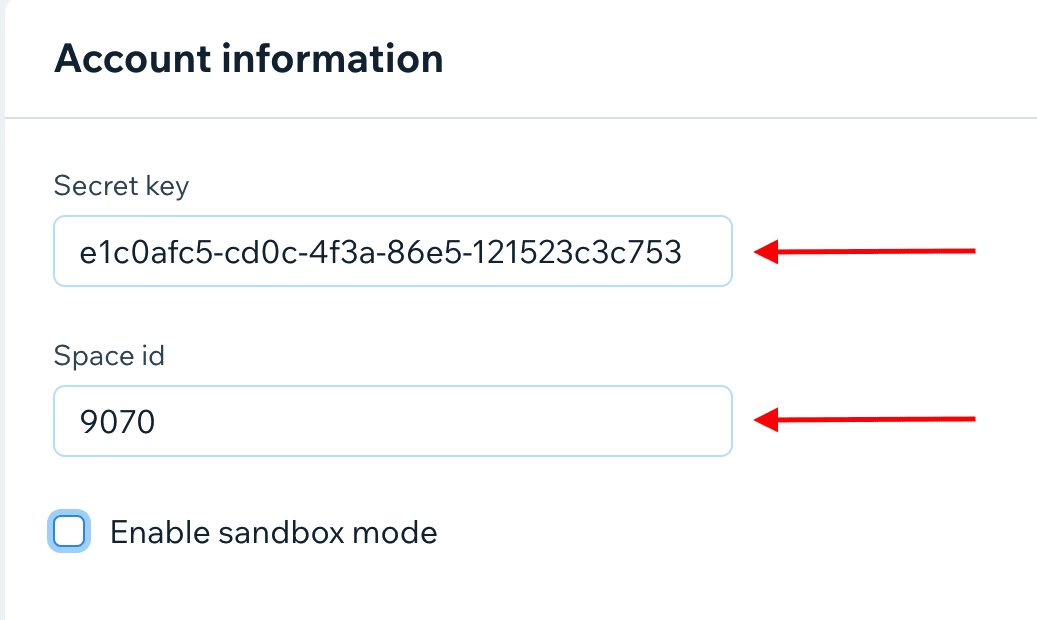
Space ID et la Secret Key.→ Cliquez sur Connect, et une notification sur le succès de la connexion apparaîtra.
→ Pour voir toutes les méthodes de paiement que staging-wallee.com propose, cliquez sur Manage sur la méthode de paiement que vous venez de connecter.
→ Pour connecter une autre méthode de paiement, activez son interrupteur.
|
Note
|
WiX offre certaines méthodes de paiement par l’intermédiaire de plusieurs fournisseurs. Cliquez sur See options pour trouver la méthode de paiement fournie par staging-wallee.com.
|
Afin d’accepter les paiements via la passerelle configurée, vous devez vous assurer que vous avez configuré correctement votre processeur, votre méthode de paiement et votre connecteur. Des manuels expliquant comment les configurer peuvent être trouver sur Liste des processeurs.
Le processus de paiement est complètement standardisé pour chaque méthode de paiement que vous pouvez traiter. Cela vous permet d’ajouter simplement une méthode de paiement ou un processeur sans modifier votre configuration Wix. Une vue d’ensemble des états et des processus de paiement se trouve dans le Documentation de paiement.
Dans la section suivante, nous vous donnons un aperçu de la façon dont les états de transaction sont mappés dans le graphe d’états Wix pour les commandes.
Une fois l’application installée, un nouveau mode de paiement peut être sélectionné par votre client. Une fois que votre marchand a sélectionné la méthode de paiement dans Wix Checkout, il sera dirigé directement vers la page de paiement pour finaliser le paiement.
Vous pouvez rembourser les transactions directement depuis le backend Wix, ou depuis le backed staging-wallee.com.
|
Note
|
Assurez-vous d’avoir créé la configuration du processeur, les méthodes de paiement et la configuration du connecteur pour les méthodes de paiement que vous prenez en charge. Une description détaillée et un guide de configuration pour les processeurs peuvent être trouvés dans notre documentation du processeur. |
Certains détaillants ne souhaitent autoriser les transactions et lancer le processus d’exécution qu’une fois que tous les articles peuvent être expédiés.
Vous avez la possibilité, pour vos transactions, de n’autoriser le paiement qu’une fois la commande passée. Dans staging-wallee.com, vous avez la possibilité de définir si le paiement doit être effectué immédiatement ou différé. Pour de tels paramètres, allez dans Paramètres → Paiement → Options de paiement → Connecteur
Pour terminer une transaction dans staging-wallee.com, ouvrez la transaction et cliquez sur le bouton Completions, puis sur Complete. Une notification sera envoyée à Wix : cela finalisera la commande, et elle ne pourra plus être modifiée.
Vous pouvez également annuler une transaction dans staging-wallee.com, ouvrez la transaction et cliquez sur le bouton Voids, puis Void. Une notification sera envoyée à Wix : cela finalisera la commande, qui ne pourra plus être modifiée.
|
Note
|
Lorsque la finalisation est autorisée dans staging-wallee.com, la commande restera en attente dans Wix. |
|
Warning
|
La finalisation de la transaction n’est disponible que du côté de staging-wallee.com. |
Actuellement, le remboursement synchrone de transactions déjà terminées depuis le backend Wix n’est pas supporté.
Vous avez la possibilité de rembourser des transactions déjà terminées, à partir du staging-wallee.com. Pour ce faire, ouvrez la transaction terminée. En cliquant sur Refunds, la fenêtre des remboursements s’affiche.
|
Note
|
Assurez-vous que le connecteur qui a traité ce paiement supporte la fonction de remboursement. Pour ce faire, consultez le document suivant liste des processeurs et vérifiez le connecteur d’un processeur. |
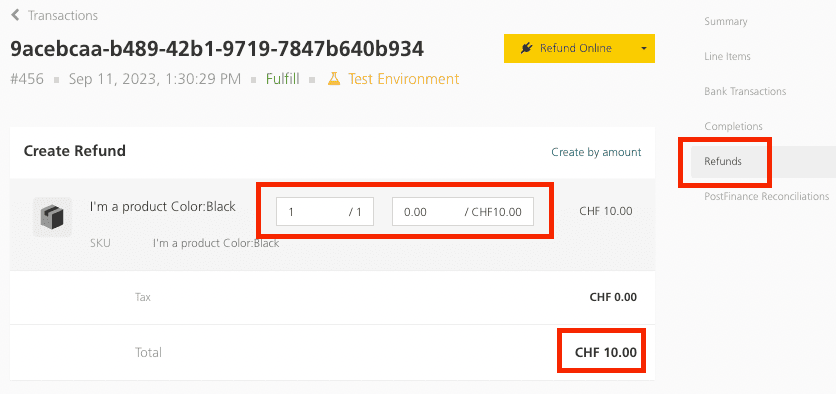
Vous pouvez effectuer autant de remboursements individuels que vous le souhaitez jusqu’à ce que vous ayez atteint la quantité de la commande initiale.
|
Note
|
Il peut s’écouler un certain temps avant que vous ne voyiez le remboursement dans Wix. Les remboursements ne seront visibles qu’une fois qu’ils auront été traités avec succès par votre processeur, et si les remboursements sont pris en charge par ce processeur. Les remboursements commencés à partir de staging-wallee.com, ne seront affichés que dans les paiements Wix. Wix n’affiche pas ces remboursements au niveau de la commande. |
|
Warning
|
Dans staging-wallee.com il est possible d’effectuer des remboursements basés sur la quantité de produit et le montant. Mais Wix ne prend en charge que les remboursements basés sur le montant. Ainsi, si vous effectuez un remboursement d’un produit dans staging-wallee.com, seul le montant sera transmis à Wix. L’information concernant l’article remboursé ne sera pas prise en compte par Wix. |